PS怎样制作双环发光效果
1、双击打开桌面的Photoshop CS6设计软件。
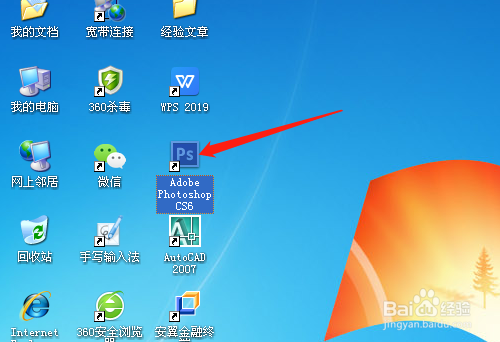
2、按快捷键Ctrl+N,对话框中如图所示设置,确定新建空白文档。

3、单击用椭圆选框工具,文档中绘制出椭圆选区。
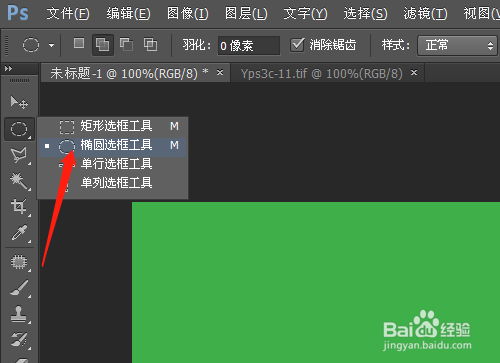
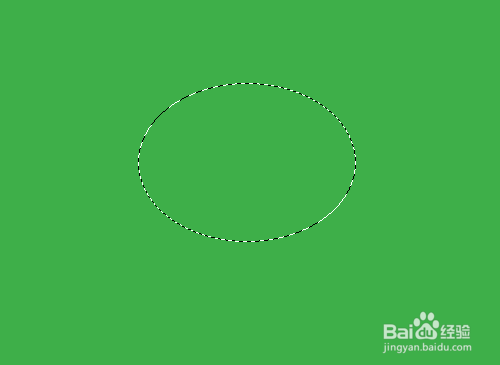
4、图层面板中新建图层1。

5、用渐变工具,对话框中选类型,单击确定。


6、选项中选径向渐变,选区中拖动拉出渐变效果。


7、单击调板的样式,选双环发光。
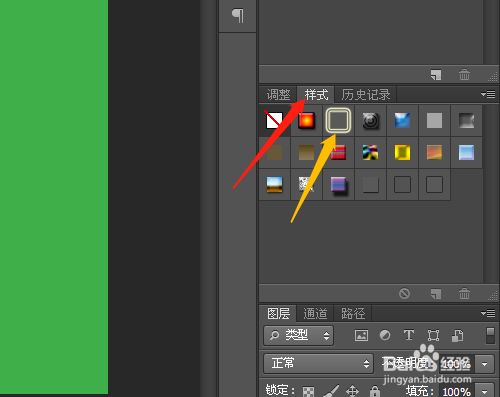
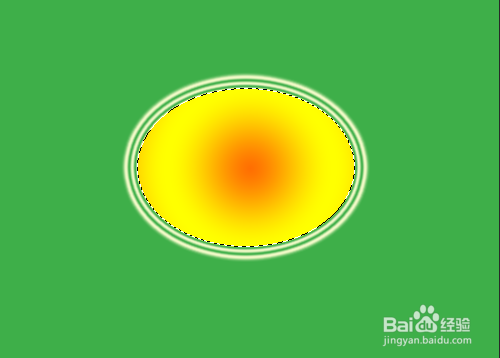
声明:本网站引用、摘录或转载内容仅供网站访问者交流或参考,不代表本站立场,如存在版权或非法内容,请联系站长删除,联系邮箱:site.kefu@qq.com。
阅读量:116
阅读量:143
阅读量:146
阅读量:51
阅读量:22